افزایش بهره وری و بازدهی با سامسونگ DeX
به گزارش وبلاگ گپ و گفتگو، چگونه تلویزیون خود را به کامپیوتر تبدیل کنیم؟
استفاده از تلفن همراه برای رسیدگی به امورکاری و اداری همیشه با چالش ها و محدودیت هایی همراه است؛ از یک طرف ابعاد چند اینچی صفحه نمایش گوشی ها تجربه بصری محدودی را ارائه می دهد و از سوی دیگر سیستم عامل و رابط کاربری اغلب گوشی های هوشمند امکان مولتی تسکینگ خوبی ندارد و کاربران را با دشواری زیادی روبرو می نماید.
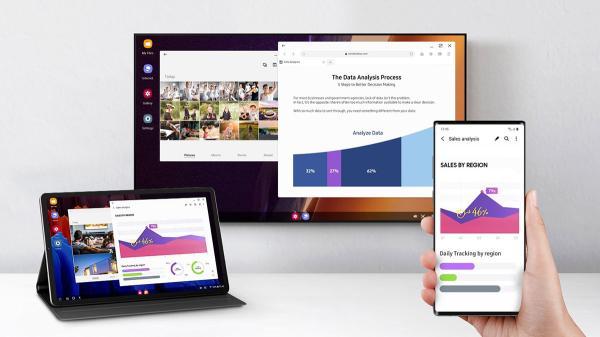
این چالش ها در زمان تماشای فیلم و سریال روی صفحه نمایش گوشی ها هم زیاد پیش می آید و برای همین خیلی وقت ها ممکن است تماشای قسمتی از سریال موردعلاقه مان یا فیلمی سینمایی را به خاطر نداشتن صفحه نمایشی بزرگ تر به آینده موکول کنیم. شرکت سامسونگ با قابلیت DeX سری دستگاه های گلکسی راه حلی برای تمام این چالش ها و محدودیت ها به کاربران خود معرفی نموده است.
قابلیت DeX بر روی گوشی های سری گلکسی S (از مدل S8 به بعد)، سری نوت (از مدل نوت 8 تا نوت 20)، سری Z Fold و تبلت های گلکسی تب اس 4، اس5 ای ، اس 6، اس 7 و اس 8 پشتیبانی می گردد.
DeX قابلیتی است که تلفن همراه شما را به یک رایانه کارآمد و قابل اعتماد تبدیل می نماید و به وسیله اتصال بی سیم دستگاه گلکسی شما با یک نمایشگر خارجی مانند رایانه شخصی، مانیتور یا تلویزیون هوشمند، محیطی بر بستر سیستم عامل اندروید اما در میزان ای بزرگ تر با ویژگی های بیشتر به شما ارائه می دهد. در نتیجه تمام امکانات تلفن همراه را با انعطاف و سهولت بالا در دسترش شما قرار می گیرد. برای اتصال بی سیم DeX، شما تنها به تلویزیونی نیاز دارید که از قابلیت Miracast یا همان استاندارد انتقال تصویر به وسیله WiFi پشتیبانی کند. پس از آن با طی چند مرحله گوشی هوشمندتان دارای صفحه نمایش بزرگ و گسترده ای می گردد.
مراحل تنظیم و راه اندازی DeX
- پیش از هر چیز گوشی و تلویزیون تان باید به یک شبکه وای فای مشترک متصل شوند
- سپس با ریموت کنترل قابلیت screen mirroring تلویزیون تان را فعال کنید
- پس از آن در پنل اعلانات گوشی گزینه DeX را پیدا و فعال کنید
- بر روی گزینه DeX on TV or Monitor کلیک یا ضربه زده تا لیستی از دستگاه های موجود را مشاهده کنید
- صفحه نمایش یا تلویزیونی که می خواهید به آن متصل شوید را انتخاب نموده و Start Now را برگزینید
- با فعال کردن گزینه Use phone as touchpad در پنل اعلانات، می توانید از صفحه نمایش لمسی گوشی تان به عنوان پد کنترلی یا ماوس استفاده کنید
با اتصال یک کیبورد و ماوس بلوتوثی می توانید از تجربه ای مشابه دسکتاپ با گوشی هوشمند خود لذت ببرید. به یاری این قابلیت در خانه و بدون نیاز به لپ تاپ یا کامپیوتر می توانید فایل های کاری خود را ویرایش و ارسال کنید.
DeX به صورت مستقل از تلفن همراه اجرا می گردد؛ به این معنی که این قابلیت صفحه گلکسی شما را روی نمایشگر منعکس نمی نماید و برعکس صفحه نمایش دومی را در اختیار شما می گذارد. بنابراین هنگامی که شما از این قابلیت استفاده می کنید، می توانید به صورت جداگانه از تلفن همراه خود نیز استفاده کنید. برای مثال اگر در حال ارائه یک کنفرانس کاری یا آموزشی هستید ضمن اینکه این قابلیت شما را از هر دستگاه دیگری نظیر لپ تاپ یا رایانه جداگانه بی نیاز می نماید، به شما این امکان را نیز می دهد که حین ارائه بتوانید به تماس ها و پیغام های خود نیز رسیدگی کنید. با DeX شما صرفا محتوا را نمایش نداده اید و می توانید حین ارائه قسمتی از متن را برجسته کنید و یا نکاتی را روی مطلب خود یادداشت کنید و به طور کلی از تمام قابلیت های برنامه مورد استفاده بهره ببرید. یا به شما این امکان را می دهد که هنگام پخش فیلم برای کودک یا هرشخصی، از تلفن همراه خود نیز جداگانه استفاده کنید و به فعالیت های روزمره خود برسید.
قدرت بهره وری با Samsung DeX به سطح تازهی می رسد و شما می توانید چند کار مختلف را به صورت همزمان با هم پیش ببرید. با باز کردن پنجره های مختلف روی تلویزیون هوشمند خود، سریع تر و راحت تر کار و فعالیت های خود را مدیریت می کنید. بعلاوه این قابلیت امکان اتصال موس و کیبورد جداگانه به وسیله بلوتوث را نیز به شما می دهد؛ اما فارغ از آن شما به چنین چیزی نیاز ندارید و می توانید هنگامی که تلویزیون روی حالت DeX قرار گرفته است از تلفن همراه خود به عنوان ماوس یا کیبورد استفاده کنید. علاوه بر تمامی این ها هنگامی که به وسیله این قابلیت به رایانه خود متصل هستید، برای انتقال محتوای خود دیگر نیاز به کابل یا قابلیت های انتقال جداگانه ندارید؛ کافیست فایل مورد نظر را بکشید و داخل فضای رایانه یا DeX بیاندازید.
با سامسونگ DeX فضایی تازه در اختیار شماست؛ می توانید بازی کنید، فیلم ببینید، کارکنید و حتی حین انجام تمامی این ها به تماس ها و پیغام های خود رسیدگی کنید و از تجربه ای راحت و آسان، نهایت لذت را ببرید.
منبع: فوت و فن